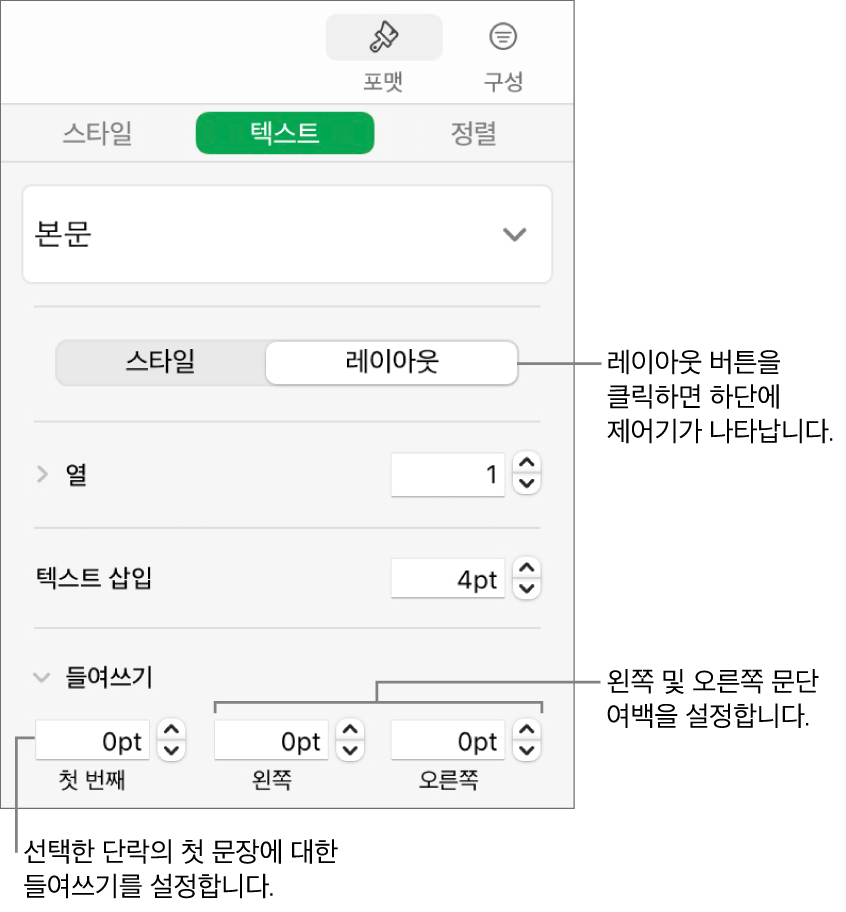Mac용 Numbers 사용 설명서
- 환영합니다
- 새로운 기능
- 저작권

Mac의 Numbers에서 텍스트 정렬하기
텍스트가 왼쪽이나 오른쪽, 중앙 또는 왼쪽과 오른쪽 모두 정렬(좌우 정렬)될 수 있도록 표 셀, 텍스트 상자나 도형의 텍스트를 조절할 수 있습니다.
텍스트 정렬 및 좌우 정렬하기
Mac용 Numbers 앱
 으로 이동하십시오.
으로 이동하십시오.스프레드시트를 연 다음, 텍스트의 아무 부분이나 선택하거나 텍스트가 있는 텍스트 상자 또는 도형을 클릭하십시오. 표에서 작업 중인 경우 표 셀을 클릭하거나 행 또는 열을 선택하십시오.
포맷
 사이드바에서 텍스트 탭을 클릭하십시오.
사이드바에서 텍스트 탭을 클릭하십시오.사이드바 상단 근처에 있는 스타일 버튼을 클릭한 다음 원하는 정렬 버튼을 클릭하십시오.
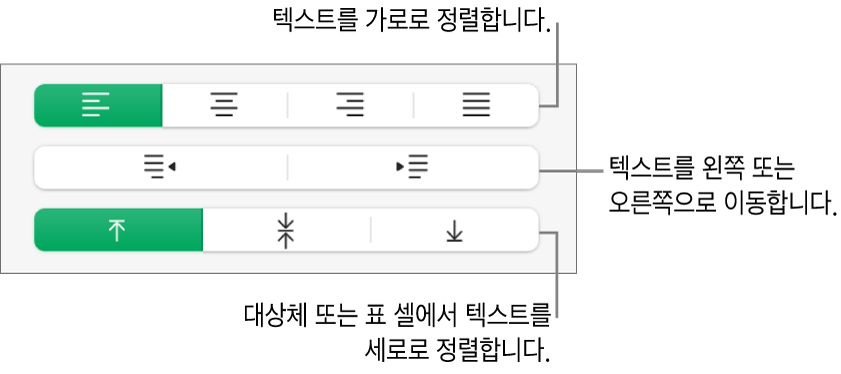
텍스트 여백 설정하기
텍스트 상자, 도형 또는 표 셀의 텍스트에는 텍스트와 텍스트를 포함하는 대상체 사이 기본 간격이 있습니다. 다른 여백을 설정하여 간격을 조정할 수 있습니다. 단락의 첫 번째 행을 들여쓰면 읽는 사람이 텍스트를 훑어보기 쉽도록 시각적 줄바꿈을 생성할 수 있습니다.
Mac용 Numbers 앱
 으로 이동하십시오.
으로 이동하십시오.스프레드시트를 연 다음, 여백을 수정할 텍스트를 선택하십시오.
다음 중 하나를 수행하십시오.
눈금자에서 여백 표시자(파란색 삼각형) 및 첫 번째 행 여백 표시자(파란색 직사각형)를 원하는 위치로 드래그하십시오. 눈금자가 보이지 않는 경우 도구 막대에서
 을 클릭한 다음 눈금자 보기를 선택하십시오.
을 클릭한 다음 눈금자 보기를 선택하십시오.사이드바 상단에 있는 스타일 버튼을 클릭한 다음 정렬 섹션에서 기본 들여쓰기 버튼 중 하나를 클릭하여 전체 단락의 들여쓰기를 늘리거나 줄입니다.
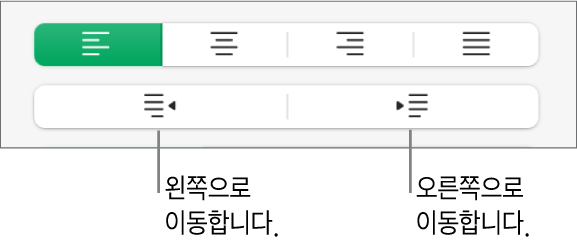
사이드바 상단의 텍스트 탭을 클릭하고 단락 스타일 아래의 레이아웃 버튼을 클릭한 다음, 들여쓰기 옆에 있는 펼침 화살표를 클릭하십시오.